Skelbimas
Tikriausiai esate įpratę atidaryti ir naudoti vieną programą „Android“ telefone vienu metu. Bet ar žinojai, kad galima žymiai padidinti produktyvumą atliekant daugiafunkcinius veiksmus?
Naudodamiesi tam tikrais „Android“ gudrybėmis ir programomis, galite neleisti atidaryti dviejų programų vienu metu, lengvai persijungti iš vienos programos į kitą ir net žiūrėti vaizdo įrašus dirbdami kitoje programoje. Pažvelkime į tai, kaip atlikti daugelį skirtingų funkcijų „Android“.
1. „Android“ vietinių komutatorių spartusis klavišas
„Android 7.0 Nougat“ ir naujesnėse versijose yra patogus spartusis klavišas, leidžiantis akimirksniu perjungti dabartines ir paskutines naudotas programas. Norėdami juo naudotis, paprasčiausiai du kartus bakstelėkite kvadrato formos „Recents“ mygtuką (tas, kuris ištraukia visas aktyvias programas) naršymo juostoje. Kartą vykdykite šį nuorodas, kad grįžtumėte į paskutinę atidarytą programą, tada vėl norėtumėte grįžti į pradinę programą.
Jei naudojate „Android 9.0 Pie“ ar naujesnę versiją, ekrano apačioje neturėsite senesnių naršymo mygtukų. Vietoje to, norėdami perjungti programas, turite brūkštelėti tabletės formos namų mygtuką į dešinę. Šie gestai yra tik vienas iš
naujas „Android Pie“ funkcijas 13 geriausių „Android 9.0 Pie“ funkcijų, kurias turite išbandyti„Android 9.0 Pie“ yra čia ir siūlo keletą nuostabių naujų funkcijų. Apžvalga apie įdomiausius „Android Pie“ patobulinimus. Skaityti daugiau .Atminkite, kad nors tai yra savitoji „Android“ funkcija, priklausomai nuo gamintojo, jos jūsų telefone gali nebūti (arba gali būti kitokios formos).
2. „Split-Screen“ režimas
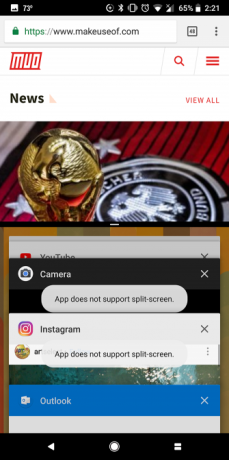
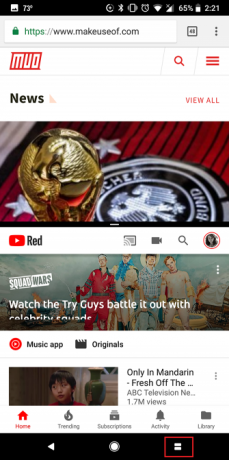
„Android“ taip pat turi kelių langų parinktį, leidžiančią paleisti dvi programas viena šalia kitos. Pvz., Galėtumėte atidaryti dokumentą „Google“ dokumentuose apatinėje ekrano pusėje, o „Google“ paieškos langą - kitame tyrimui.
Be to, „Android“ leidžia vilkti tekstą iš vienos programos į kitą pasidalijamojo ekrano režimu. Jūs netgi galite pakoreguoti lango dydį, atsižvelgiant į jūsų naudojimą. Beveik kiekviena pagrindinė programa palaiko kelių langų „Android“, pvz., „Netflix“, „Google“ dokumentus, „YouTube“, „Twitter“ ir „WhatsApp“, langus.
Norėdami geriau suprasti funkciją, peržiūrėkite mūsų padalinto ekrano režimo naudojimo „Android“ vadovas Kaip naudoti „Split Screen“ režimą „Android“„Android“ telefonuose „Split Screen Mode“ leidžia pažiūrėti dvi programas telefone tuo pačiu metu. Skaityti daugiau .
3. „Vaizdas paveiksle“ režimas
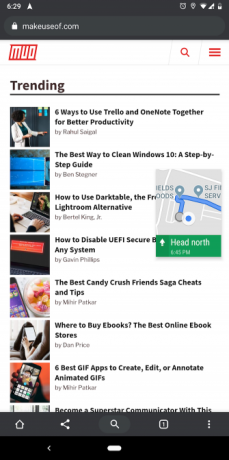
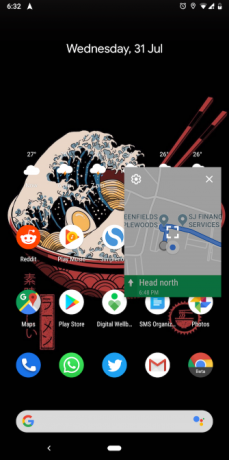
Dar viena protinga daugiafunkcinė įmontuota „Android“ funkcija yra vaizdo „paveikslėlyje“ („PiP“) režimas. Tai leidžia žiūrėti vaizdo įrašus nutempiamame, plūduriuojančiame lange.
Yra daugybė scenarijų, kuriuose jums patogu naudoti „PiP“ režimą. Galite ieškoti restoranų, kalbėdami vaizdo įrašus su draugu, arba galite žiūrėti „YouTube“ klipą ir vienu metu naršyti „Reddit“. „PiP“ rodinį galima rasti keliose vaizdo įrašų programose, įskaitant „YouTube“, „Netflix“ ir VLC.
Tačiau „Android“ vaizdas paveikslėlyje režimas neapsiriboja programų transliavimu. „PiP“ veikia „Google Maps“ navigacijoje, „Google Duo“ vaizdo pokalbiuose ir dar daugiau.
Paprasčiausiai perjunkite į programos „vaizdas į paveikslėlį“ režimą palieskite namo mygtuką kol turinys groja, ir programa automatiškai sumažins savo aktyvų turinį mažame lange. Nereikia rankiniu būdu perjungti jokio nustatymo, kad jis veiktų.
Paveikslėlis paveikslėlyje palaikomas tik „Android 8.0 Oreo“ ir naujesnėse versijose. Jei norite sužinoti daugiau apie tai, tai yra a trumpas „Android“ funkcijos „vaizdas paveikslėlyje“ funkcijos vadovas Trumpas „Android Oreo“ vaizdo įrašų funkcijos „Vaizdas paveiksle“ vadovasNaujasis „Android Oreo“ režimas „vaizdas paveikslėlyje“ suteikia galimybę naudoti dvi programas vienu metu dėl nedidelio lango. Štai kaip surasti, kurios programos jį palaiko ir kaip jį panaudoti. Skaityti daugiau .
4. „Lynket“ naršyklė
„Lynket“ naršyklė bando ištaisyti silpną „Android“ pasirinktinių skirtukų funkciją, persiųsdama tinklalapius į atskirą programą. Tačiau priežastį, kurią mes čia paminėjome, lemia programos daugiafunkcinių įgūdžių įgūdžiai.
„Lynket“ gali įkelti tinklalapius fone ir pridėti juos kaip plūduriuojančius burbulus ekrane. Galite iš karto apsilankyti pas juos ir grįžti prie to, ką veikėte anksčiau, arba palikti juos pakabinti aplink ekrano kraštus vėlesniam laikui.
Programa leidžia paleisti kelias nuorodas kaip plūduriuojančius burbulus, kad be vargo būtų galima atlikti užduotis tarp naršyklės ir kitų programų.
Parsisiųsti:„Lynket“ naršyklė (Galima nemokama, premium versija)
5. Padalintas ekrano paleidiklis
Ši programa padidina „Android“ padalyto ekrano naudingumą, pridedant vieną pagrindinę trūkstamą funkciją.
Naudodami „Split Screen Launcher“, galite sukurti nuorodas į dažnai naudojamus padalijimo ekranus. Tarkime, kad reguliariai naudojatės „YouTube“ ir „Twitter“ kelių langų režimu. Galite paversti tai pagrindiniu ekranu ir atidaryti padalijimo ekrano režimą, naudodami šias dvi programas akimirksniu.
„Split Screen Launcher“ turi paprastą sąsają. Norėdami sukonfigūruoti naują nuorodą, bakstelėkite Sukurti nuorodą mygtuką, nurodykite viršutinę ir apatinę programas ir paspauskite Sutaupyti. Raginime, palaikykite nuspaudę ir vilkite norėdami įterpti naują nuorodą į pagrindinį ekraną.
Rašymo metu „Split Screen Launcher“ vis dar yra prieinama. Taigi kartais tai gali turėti stabilumo problemų.
Parsisiųsti:Padalintas ekrano paleidiklis (Laisvas)
6. Užduočių juosta
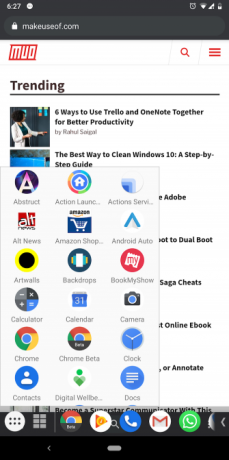
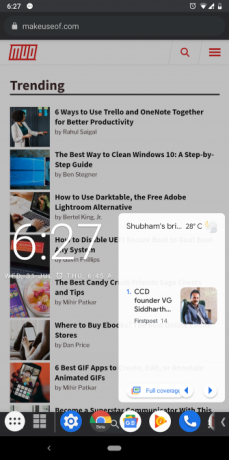
Užduočių juosta yra didžiausias daugiafunkcinis „Android“ telefonų įrankis. Iš esmės ji pritvirtina darbalaukio tipo užduočių juostą telefono ekrano apačioje. Apatiniame kairiajame juostos krašte rasite savotišką meniu Pradėti, kad galėtumėte pasiekti visas įdiegtas programas. Dešinėje esančios programos saugo jūsų naujausias programas.
Kadangi jis prieinamas visur, galite lengvai pereiti iš vienos programos į kitą ir praleisti naršymo mygtuką Vėliausiai. Be to, užduočių juostoje gali būti tiek valdiklių, kiek norėtumėte.
Kad nekliudytumėte vaizdui, kai jo nenaudojate, užduočių juosta automatiškai paslepiama po rodyklės mygtuku. Tai taip pat neprivalo likti apačioje; galite jį perkelti į kairįjį arba dešinįjį kraštus ir pakeisti jo orientaciją.
7.0 ir naujesnės versijos „Android“ užduočių juostoje netgi galima paleisti programas laisvos formos languose, kad jūsų telefoną būtų galima paversti mobiliąja darbo vieta. Tačiau ši funkcija įmanoma tik naudojant ADB apvalkalo komandą. Kai jau turite nustatykite ADB savo kompiuteryje, eikite į užduočių juostos laisvos formos skirtuką ir vykdykite ekrane pateikiamus nurodymus.
Parsisiųsti:Užduočių juosta (Laisvas)
7. Krašto ekranas
„Edge Screen“ perkrauna jūsų telefono kraštus, pridedant ištraukiamų skydelių seriją. Tai leidžia greitai pasiekti mėgstamas programas, kontaktus, nustatymus, naršymo klavišus ir dar daugiau.
Galite iškviesti „Edge Screen“, patraukdami šoninę juostą ir braukdami perbraukdami per skydus. Be to, „Edge Screen“ yra keletas mini programų, įskaitant muzikos atkūrimo valdiklį, skaičiuoklę, kalendorių, diktofoną ir failų naršyklę.
Ši funkcija yra naudinga daugelyje situacijų. Galbūt jūs kalbasi su draugu ir norite apskaičiuoti praėjusios nakties vakarienės sąskaitą. Galite tiesiog ištraukti „Edge Screen“, perbraukti, kol pasieksite mini skaičiuoklės programą, sužinoti rezultatą ir grįžti į pokalbį - viskas per kelias sekundes.
Parsisiųsti:Krašto ekranas (Galima nemokama, premium versija)
8. Plūduriuojanti juosta V40
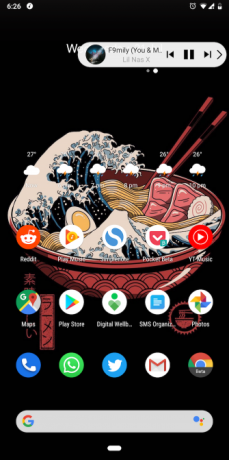
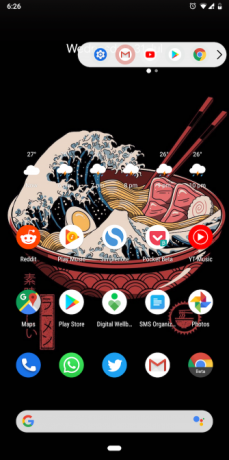
Galite galvoti apie šią programą kaip mažiau įkyrią „Edge Screen“ alternatyvą, nes jos idėja yra identiška. Plūduriuojanti juosta V40 suteikia prieigą prie programų, kontaktų, greito veikimo ir kitų elementų neišeinant iš dabartinės veiklos.
Užuot užėmęs pusę ekrano, „Floating Bar V40“ gyvena kompaktiškame, ištraukiamame, plūduriuojančiame bare. Kaip ir „Edge Screen“, jis yra perbraukiamas ir gali laikyti kelis valdiklius bei kolekcijas. Jūs netgi galite sukonfigūruoti skirtuką atsitiktiniam štampo ritiniui sugeneruoti.
Parsisiųsti:Plūduriuojanti juosta V40 (Galima nemokama, premium versija)
Pagerinkite savo „Android“ telefono patirtį
Šios programos padės įvairiais būdais patogiai atlikti daugiafunkcinius veiksmus „Android“ telefone. Dabar, net ir keliaudami, galite efektyviau atlikti darbą, akimirksniu perjungti programas ir paleisti programas greta.
Jei norite ir toliau įkrauti „Android“, nesustokite čia. Mes šiek tiek suapvalinome trūksta funkcijų, kurias trečiųjų šalių programos prideda „Android“ Trūksta 11 „Android“ funkcijų, kurias galite gauti dabar„Android“ yra puiku, tačiau ji visada gali būti patobulinta. Šios programos siūlo puikias funkcijas, kurias, tikimės, „Google“ įtrauktų pagal numatytuosius nustatymus. Skaityti daugiau .
Iš Ahmedabado (Indija) kilęs Shubham yra laisvai samdomas technologijų žurnalistas. Kai jis nerašys apie tai, kas madinga technologijų pasaulyje, jūs jį surasite arba tyrinėdami naują miestą su savo kamera, arba žaisdami naujausią žaidimą savo „PlayStation“.
